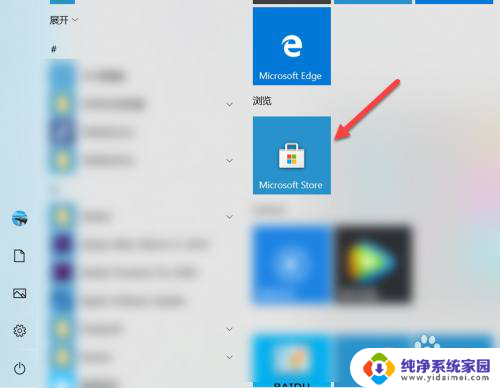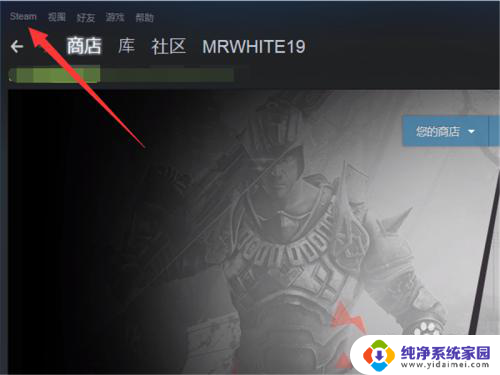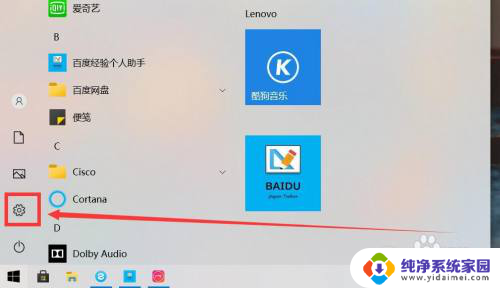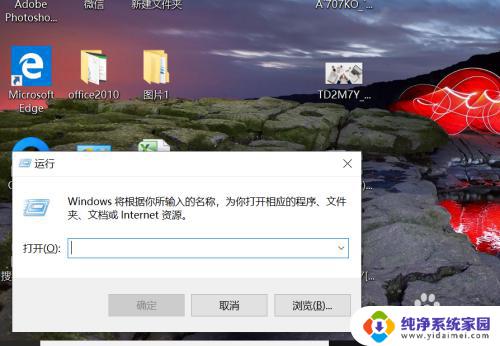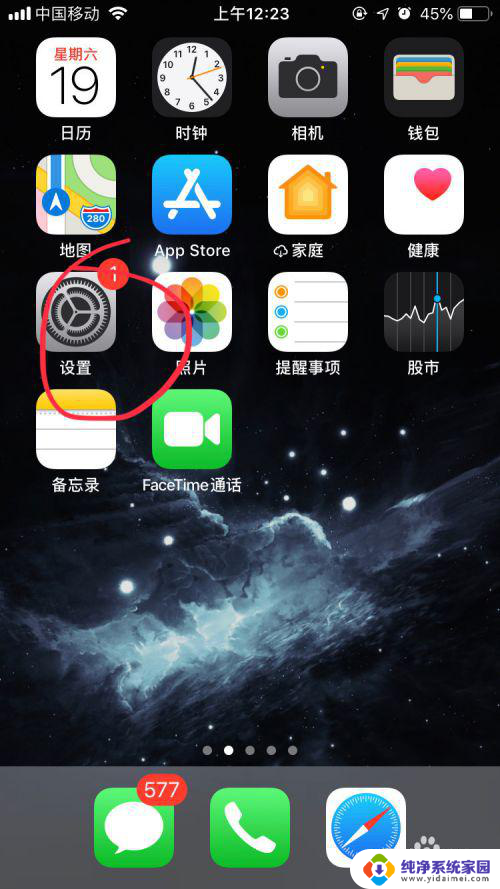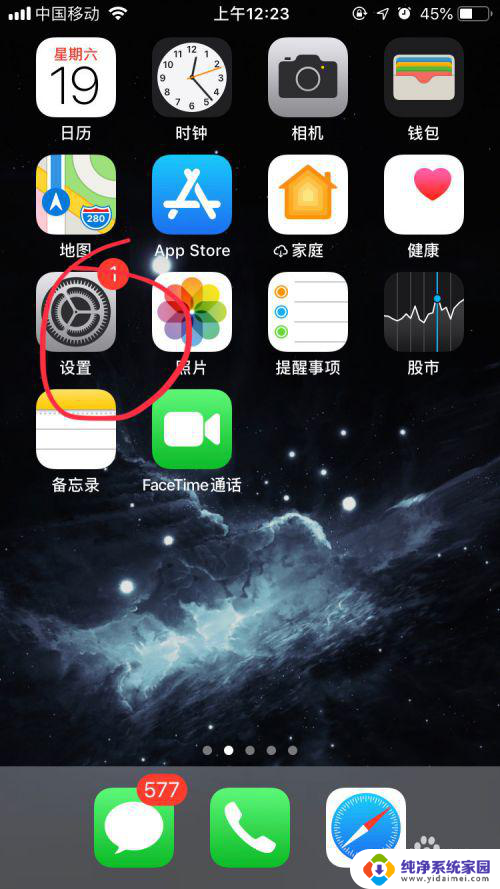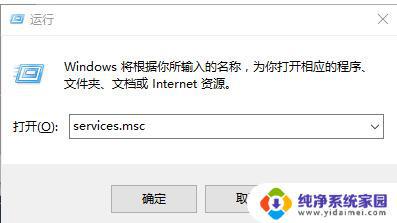怎么阻止电脑自动更新 Windows 10如何关闭自动更新
更新时间:2024-04-05 13:50:44作者:jiang
想要阻止电脑自动更新 Windows 10?关闭自动更新可能是一个解决方案,在 Windows 10 中,自动更新功能可以确保系统及时得到最新的补丁和功能更新,但有时候也会给用户带来一些不便。关闭自动更新可以让用户有更多的控制权,避免在不方便的时候系统自动重启或更新。接下来我们将介绍几种方法来关闭 Windows 10 的自动更新功能。
具体步骤:
1.第一是命令行方法打开,
按下Win+X键或者在开始菜单右键点击。出现的菜单中选择“运行”。
或Win键+R键在弹出的运行对话框中输入services.msc点击确定,打开注册表编辑器。
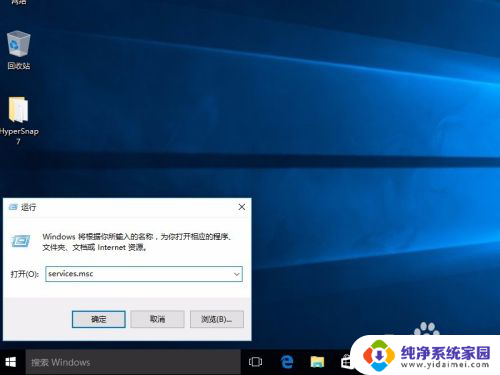
2.第二是从控制面板内进入,
Win+X键或者在开始菜单右键点击。出现的菜单中选择“控制面板”。
在控制面板依次选择“系统和安全”->“管理工具”->“服务”。
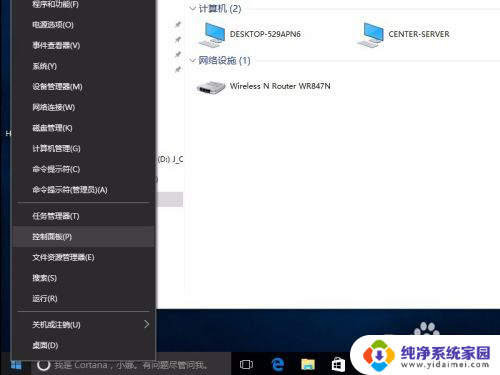
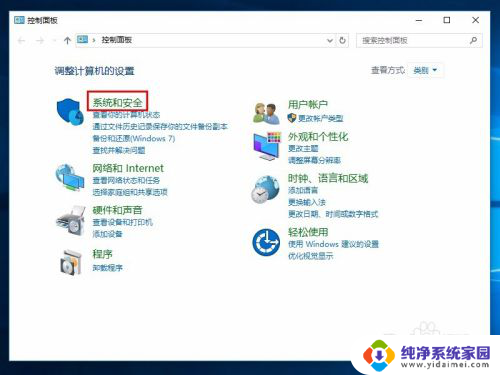
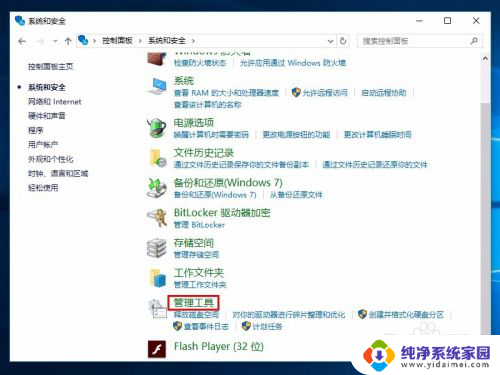
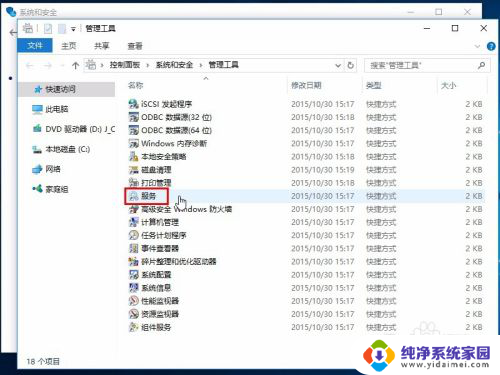
3.在服务管理窗口中找到“Windows Update”服务,右键属性打开。
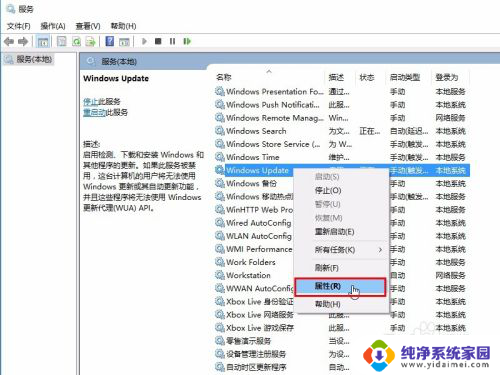
4.选择“停止”按钮,然后把“手动”改成“禁用”。应用、确定保存,最后重启电脑。
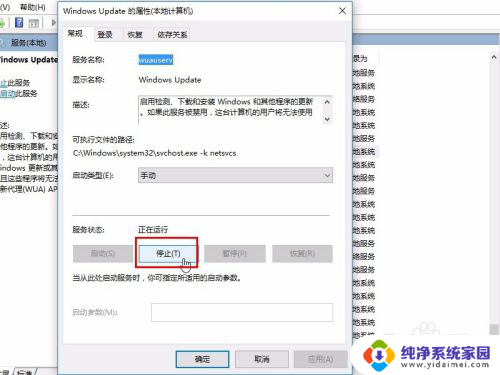
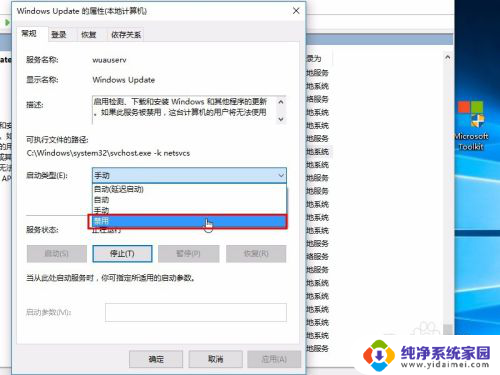
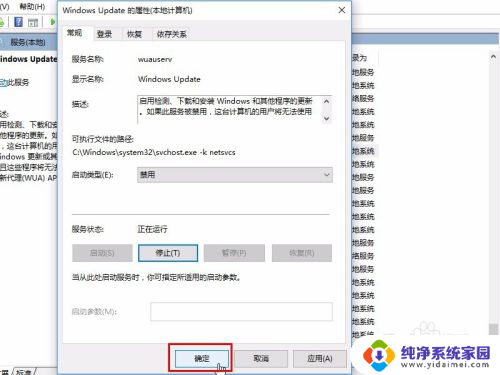
以上就是如何停止电脑自动更新的全部内容,如果需要的话,您可以按照这些步骤进行操作,希望这对您有所帮助。